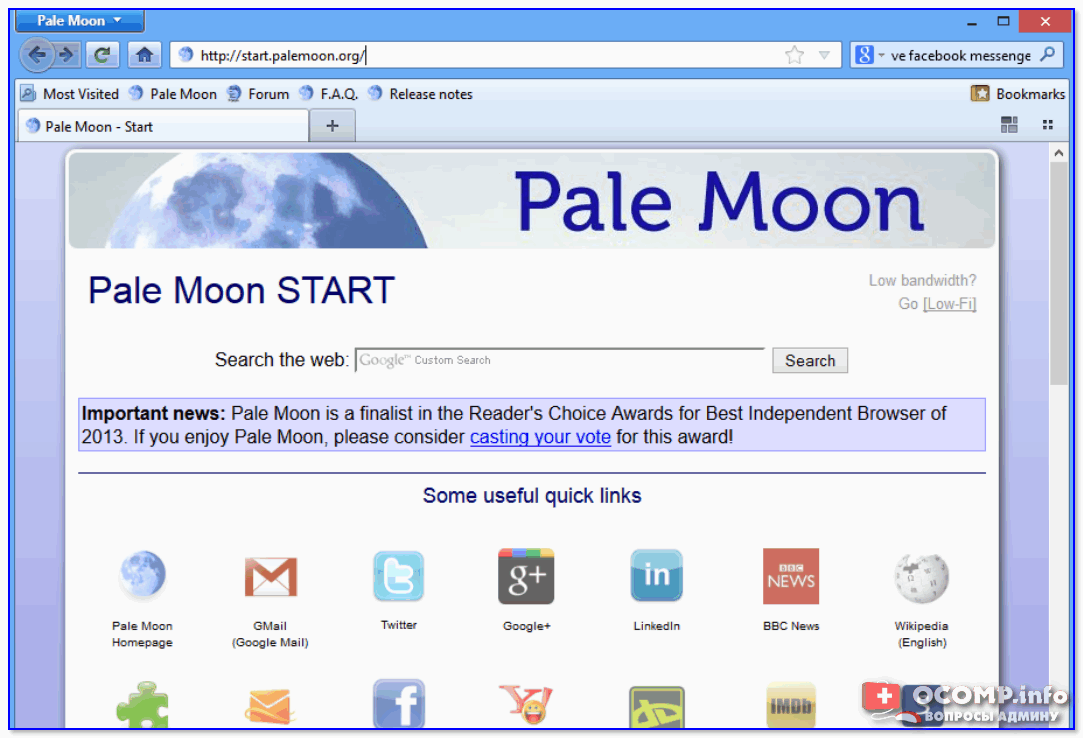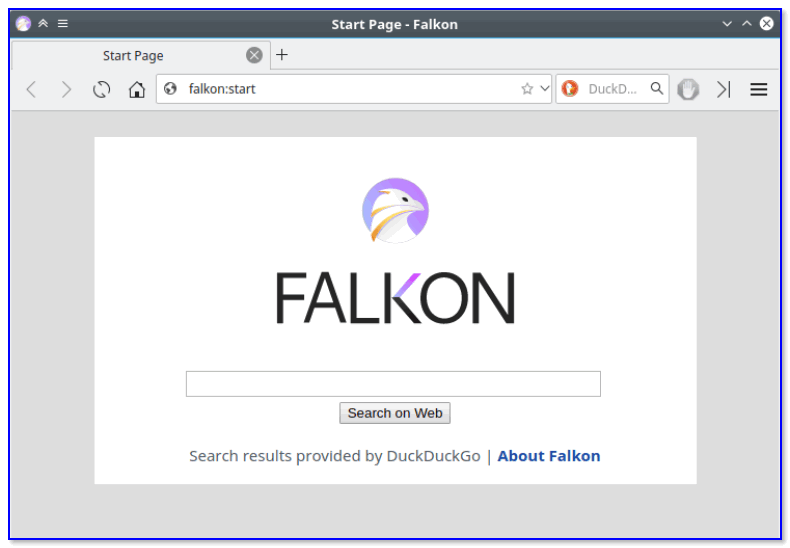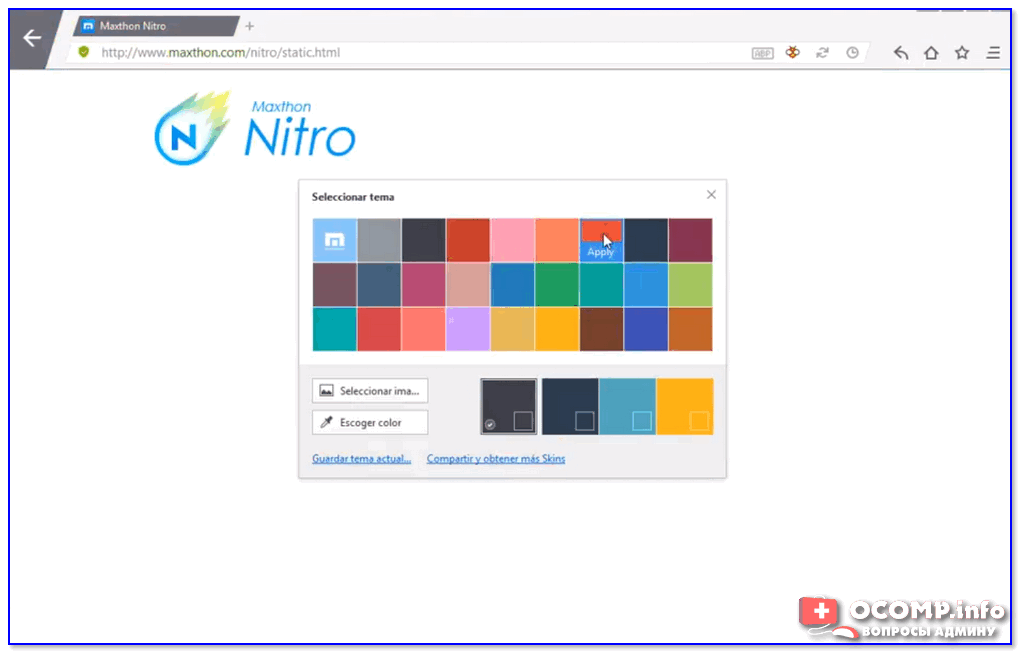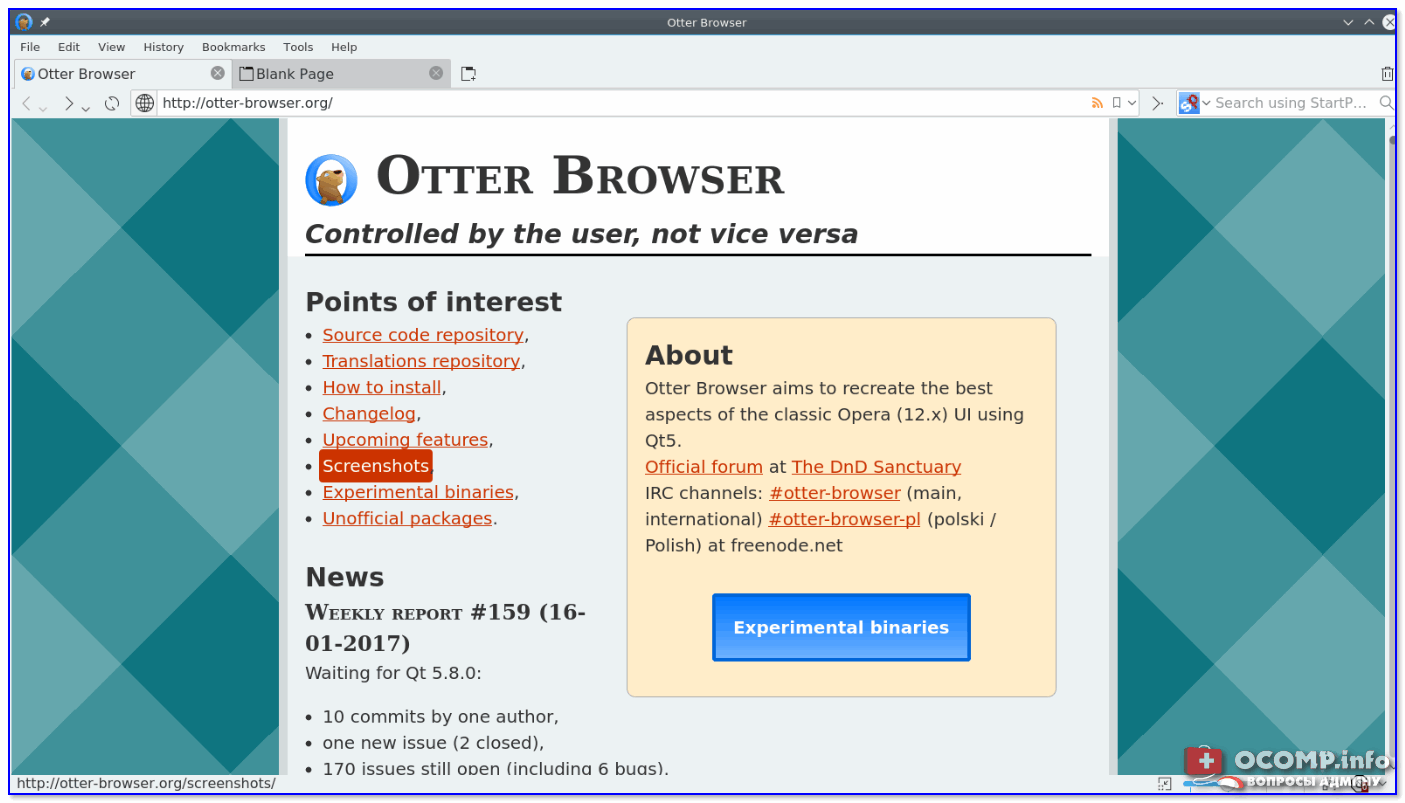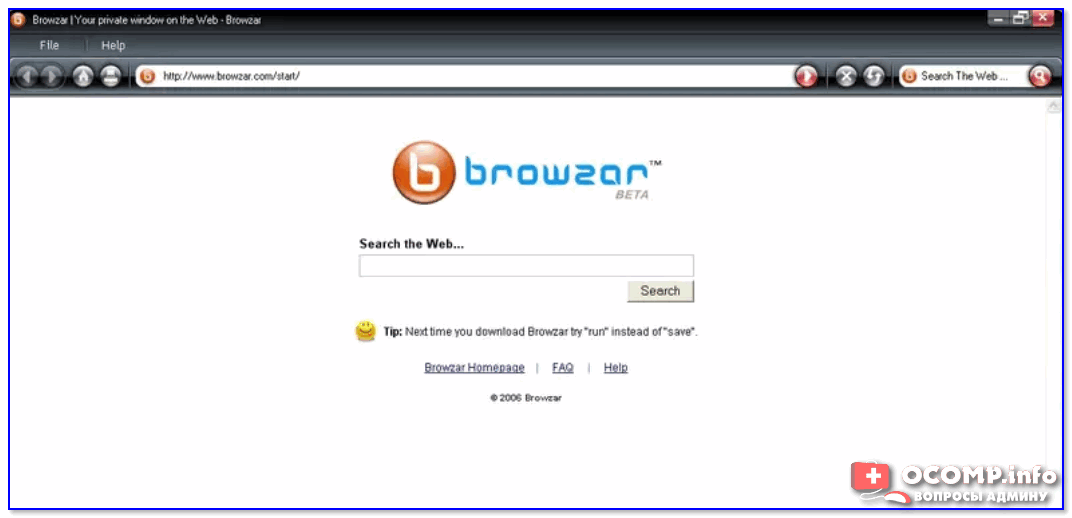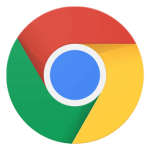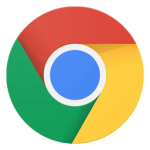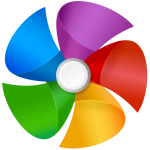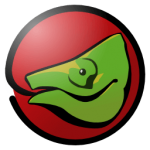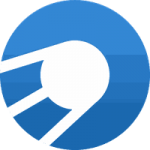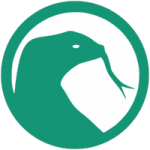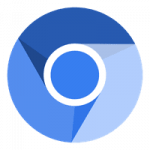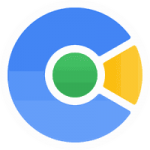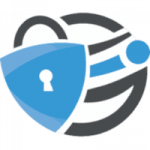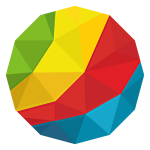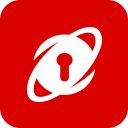Вопрос от пользователя
Добрый день.
У меня довольно старый компьютер (покупал еще в 2006 г.) и при установке браузера Chrome или Opera компьютер сильно тормозит, о нормальной работе можно только мечтать.
Вы не могли бы посоветовать какой-нибудь браузер, который менее требовательный к ресурсам и более быстрый…
Здравствуйте!
Вы, думаю, со мной согласитесь, что понятие «слабый компьютер» — довольно относительно 👀. Для некоторых — это компьютер, типа Pentium III (на котором и браузер-то еле запускается…), для других такой ПК — которому пару лет отроду…
Речь в данном разделе статьи будет идти о компьютерах, скажем так, не старше 10-15 лет (начиная примерно с Pentium IV, 512 МБ ОЗУ, ОС Windows: 98, ME, 2000, XP). Я, думаю, в 2006 г. вы покупали примерно такой компьютер (может чуть лучше/хуже).
Машины слабее, обычно, дома не используются и их я рассматривать не буду (они остались только в узких местах, где справляются полностью со своей задачей, и там знают без меня, что с ними делать 😎). Например, я видел не раз, как Pentium 2 (3) использовались в библиотеках университетов (в качестве каталогов литературы): их возможностей хватает для этого более чем.
Итак, перейдем к делу…
*
6 лучших браузеров с низкими системными требованиями
1) Palemoon
Сайт: https://www.palemoon.org/
Отличный браузер, разработанный специально для устаревших компьютеров (хорошо работает даже на Pentium IV или Athlon 64). Является несколько изменённой и доработанной копией Mozilla Firefox.
Palemoon — скриншот главного окна браузера
Но благодаря доработкам разработчиков, браузер потребляет существенно меньше ресурсов и работает на порядок быстрее своего старшего брата (по заверениям разработчиков до 25%).
Сохранена полная совместимость с расширениями для Firefox. Так же стоит отметить поддержку русского языка (хотя ставится дополнение отдельно).
В общем, если у вас тормозят современные популярные браузеры — рекомендую попробовать его в первую очередь!
*
2) K-Meleon
Сайт: https://sourceforge.net/projects/kmeleon/
Еще один браузер, разработанный на движке Gecko (как и предыдущий, как и Mozilla Firefox).
K-Meleon — скрин главного окна
Отличает этот браузер от остальных: его очень низкие системные требования и быстрота работы. Также стоит отметить, что на панели инструментов в K-Meleon есть кнопки, дающие возможность быстро отключить весь флеш-контент и скрипты на веб-странице (удобно для борьбы с рекламой).
Требования:
- Windows: 98, NT 4, 2000, ME, XP, Vista, 7, 8, 10 (в целом поддерживаются практически все версии ОС от Microsoft);
- от 64 МБ оперативной памяти;
от 50 МБ свободного места на HDD.
Браузер полностью бесплатный, с открытым исходным кодом. Разработан специально для ОС Windows 32 bit (Win 32).
*
3) Falkon (ранее QupZilla)
Сайт: https://www.falkon.org/
Falkon — достаточно интересный обозреватель веб-страничек. После объединения проекта с QupZilla в 2018 году — появилась на свет версия 3.0 (как птица «Феникс»), ставшая сочетать в себе все лучшие черты обоих браузеров.
Falkon — стартовая страничка / как феникс
Falkon отличается прежде всего тем, что он легкий (работает даже на бюджетных ПК), быстрый (странички очень быстро загружаются), и проект поддерживается практически всеми платформами (Windows, Android, Linux и т.д.).
Falkon, к тому же поддерживает все самые популярные функции в браузерах: закладки, умная поисковая строка, история посещений и др. По умолчанию в этом браузере включена блокировка рекламы (разновидность плагина AdBlock).
*
4) Maxthon Nitro
Сайт разработчика: http://www.maxthon.com/nitro/
Загрузить также можно с: https://maxthon-nitro.softonic.ru/
Стартовая страничка браузера
Этот браузер является младшим братом Maxthon. Отличается он от полноценного своего собрата, как вы поняли, несколькими важными вещами:
- Удалены некоторые ресурсы и функции, за счет которых снижаются системные требования программы;
- Умное кэширование веб-сайтов (программа автоматически запоминает странички, и когда вы снова к ним обращаетесь — она не загружает 10 раз одни и те же повторяющиеся данные);
- Изменён интерфейс: все элементы, нагружающие и съедающие ресурсы компьютера — были удалены и изменены.
На самом деле, браузер получился легким и быстрым. Рекомендую однозначно к ознакомлению!
*
5) Otter Browser
Официальный сайт: https://otter-browser.org/
Этот браузер разработан на основе классической Opera (V.12). Хочу сразу же заметить, что этот обозреватель ни 100% копия самой Opera, а хорошо проработанная и изменённая до неузнаваемости версия! 👌
Otter Browser — как выглядит страница приветствия
Что его отличает от других конкурентов:
- Разнообразие вкладок: закрепление, открепление, боковые вкладки, с низу, сверху…;
- Менеджеры загрузок и сеансов;
- Настройка поисковых движков (в браузере их много);
- Удобная панель поиска;
- Появление миниатюр вкладок при наведении на них курсора мышки (очень удобно, если открыли несколько вкладок);
- Простой и аскетичный дизайн, не перегружающий вас ничем лишним;
- Возможность масштабировать страницу.
*
6) Browzar Black
Сайт разработчика: http://www.browzar.com/
Последняя версия для загрузку: см. на UpToDown
Потрясающе легкий браузер! При работе с ним, можете быть спокойны — он удалит все ваши следы пребывания, всю историю, куки и пр. Точнее, лучше сказать, что он вообще это не хранит!
Добавьте к этому, что его не нужно устанавливать и его вес составляет меньше мегабайта (по крайней мере на момент написания статьи ☝).
Browzar Black — с виду обычный браузер…
Так же поражает быстрота обработки браузером ваших запросов и открытие веб-страничек: они показываются буквально молниеносно (быстрее чем в Chrome!). Объясняется это тем, что браузер в функциональных возможностях сильно урезан, поэтому его применение необходимо в тех случаях, когда другие браузеры тормозят и не дают нормально читать веб-странички.
Так что, этот браузер подойдет всем обладателям слабых ПК, рекомендую однозначно к ознакомлению!
Из недостатков: в браузере нет важных функций, например, он не запоминает введённые вами пароли (вам каждый раз придется вбивать их заново), не ведет историю, не работает с элементами ActiveX. В общем, использовать его нужно точечно и по назначению (для повседневной работы на обычном ПК — я бы его не стал рекомендовать…).
*
Представленный список выше — не панацея. Готов к конструктивной критике в комментариях.
Удачи!
👋
Первая публикация: 09.09.2017
Корректировка статьи: 24.11.2022


Полезный софт:
-
- Видео-Монтаж
Отличное ПО для создания своих первых видеороликов (все действия идут по шагам!).
Видео сделает даже новичок!
-
- Ускоритель компьютера
Программа для очистки Windows от «мусора» (удаляет временные файлы, ускоряет систему, оптимизирует реестр).
4.0
- 94
1 отзыв и 764 оценки
Como IceDragon — это новый, быстрый, надёжный и многофункциональный интернет-браузер, который создан и разработан по принципу интернет-браузера…
Бесплатно
Браузеры
10 867
5.0
- 100
1 отзыв и 410 оценок
Яндекс.Браузер – один из известнейших современных браузеров. Команда Яндекса позаботилась о безопасности, встроив в браузер технологию активной…
Бесплатно
Браузеры
15 578
5.0
- 70
3 отзыва и 809 оценок
Google Chrome – популярный браузер, разработанный Google. Разрабатывался изначально на свободно распространяемом движке Blink и браузере Chromium….
Бесплатно
Браузеры
30 522
5.0
- 94
2 отзыва и 478 оценок
Google Chrome Portable — это не требующая установки версия браузера Google Chrome. По сравнению с устанавливаемой версией браузер приобрел ещё одно…
Бесплатно
Браузеры
22 902
5.0
- 82
1 отзыв и 387 оценок
Firefox Quantum – браузер компании Mozilla. Является продолжателем и естественным развитием известного Mozilla Firefox, обладает «движком следующего…
Бесплатно
Браузеры
32 365
1.0
- 88
1 отзыв и 232 оценки
360 Browser — простой, надежный, скоростной браузер с набором добавочных опций. С встроенным блокировщиком вредоносных программ, рекламы, всплывающих…
Бесплатно
Браузеры
2 866
0.0
- 74
0 отзывов и 242 оценки
K-Meleon — браузер со своим макроязыком для Windows. Разработанный Mozilla Foundation на основе движка Gecko, позволяющий производить оптимальные…
Бесплатно
Браузеры
7 252
0.0
- 76
0 отзывов и 215 оценок
Firefox Quantum Portable — это портативный (переносимый) браузер в основе которого лежит популярный Mozilla Firefox Quantum со всеми его…
Бесплатно
Браузеры
19 011
0.0
- 96
0 отзывов и 95 оценок
Slimjet – это одна из лучших альтернатив браузеру Chrome, использующая движок Blink, но делающая большую ставку на быстроту и безопасность работы….
Бесплатно
Браузеры
12 937
3.0
- 80
1 отзыв и 184 оценки
Pale Moon — это улучшенная и доработанная версия известного браузера Mozilla Firefox. Создатели данного бесплатного продукта взяли все лучшее из…
Бесплатно
Браузеры
29 050
5.0
- 98
1 отзыв и 88 оценок
Браузер Спутник — созданный на базе Chromium, безопасный и быстрый с интегрированным сервисом ГосУслуг. В нем встроена защита от опасного,…
Бесплатно
Браузеры
1 052
0.0
- 82
0 отзывов и 146 оценок
Basilisk Browser — это инновационный веб‑браузер с открытым исходным кодом. Полностью независимый форк Mozilla Firefox. Основан на базе XUL, с…
Бесплатно
Браузеры
12 091
0.0
- 98
0 отзывов и 84 оценки
Waterfox — браузер на основе наработок Mozilla, где главный упор сделан на поддержку 64-битных операционных систем. Ничуть не уступает по…
Бесплатно
Браузеры
1 385
0.0
- 94
0 отзывов и 150 оценок
Chromium – веб-браузер который поможет проводить время в интернете. На сегодняшний день существует множество различных браузеров, поэтому иногда…
Бесплатно
Браузеры
1 283
4.0
- 94
1 отзыв и 106 оценок
Avant Browser — представляет собой отличную альтернативу более популярным средствам для просмотра интернет-страниц, таким как Opera и Chrome. Продукт…
Бесплатно
Браузеры
1 214
0.0
- 86
0 отзывов и 83 оценки
Cent Browser — это браузер с широким функционалом, созданный на основе движка Chromium и значительно доработанный по сравнению с продуктом от Google….
Бесплатно
Браузеры
1 174
0.0
- 86
0 отзывов и 99 оценок
Iridium Browser – пока еще малоизвестный, но крайне перспективный браузер, в основе которого лег популярный движок Chrome. Создатели существенно…
Бесплатно
Браузеры
8 269
5.0
- 70
1 отзыв и 105 оценок
SRWare Iron — надежный и быстрый браузер от немецких разработчиков. Взяв за основу исходный код движка Chromium, создатели существенно улучшили его в…
Бесплатно
Браузеры
19 097
0.0
- 88
0 отзывов и 117 оценок
Orbitum – интернет-браузер, разработанный на базе движка Хромиум. Первостепенной особенностью является формирование предельно комфортной среды для…
Бесплатно
Браузеры
792
0.0
- 74
0 отзывов и 103 оценки
Bitdefender Safepay — это технологичный веб-браузер, который убережет пользователей ПК от фишинг-атак и кражи персональной информации. Преимущества:…
Бесплатно
Браузеры
653
Легкий браузер для слабого компьютера. Посмотрите все выбранные мной легкие браузеры для слабых ПК. Тут Вы сможете подобрать для себя лёгкий браузер для Windows и других операционных систем на русском языке.
«Легкий браузер для слабого компьютера» и мои мучения выбора
Какой легкий браузер для слабого компьютера лучше?
Такой вопрос для меня «встал ребром», примерно год назад, когда мой старый нетбук, стал работать все хуже и хуже, когда уже не стала помогать для улучшения производительности нетбука, переустановка Windows и полная чистка нетбука от пыли и грязи.
Но продолжать использовать этот нетбук, мне было необходимо, как переносное устройство для работы в интернете. Поэтому я начал искать легкий браузер для слабого компьютера.
Если Вы тоже ищете самый легкий браузер для слабого ПК, здесь Вы найдете такой и сможете скачать легкий браузер для слабого компьютера с сайта разработчика.
Игровые курсы для детей: финансовая грамотность, soft skills, математика и логика, физика, химия, английский и другие. После регистрации пробный период. Реклама очень полезных курсов с отличными отзывами.
Для ускорения работы браузера я видел два решения:
Подобрать для моего старого ноутбука самый легкий браузер.
Провести не сильно затратную модернизацию компьютера для улучшения его работы.
Вот об этих двух, простых решениях я и расскажу в этой статье.
Скачать легкие браузеры для Windows на русском
Примечание: легкие браузеры для слабых компов перечислены здесь в произвольном порядке, и только Вам решать, какой из них самый лучший браузер для Вашего железа. В конце статьи Вы можете посмотреть, какие я советую проверить легкие браузеры для старого ПК и ноутбука в первую очередь.
Решив поискать легкий браузер для слабого компьютера я перебрал и перепробовал не один десяток браузеров и выбрал сначала браузер K-Meleon. Это полноценный, но мало известный легкий браузер для слабого компа на русском языке. Большинство из перечисленных браузеров ниже мне тоже нравятся своей легкостью и быстродействием.
Все ссылки в этой статье ведут на официальные сайты разработчиков браузеров, и Вы можете скачать легкие браузеры самых свежих версий.
Легкий браузер для слабого компьютера K-Meleon
Проверив работу браузера K-Meleon на нетбуке и убедившись, что он действительно легкий браузер для слабого компьютера я решил проверить его на других своих компьютерах, как там он работает.
Такая проверка показала, что браузер K-Meleon, действительно самый легкий браузер для слабого компьютера из всех браузеров, которые я раньше тестировал. (позже я нашел и другие хорошие браузеры)
Статистики сравнения быстродействия браузера K-Meleon в сравнении с другими браузерами, я Вам не приведу. Это мое, «чисто визуальное мнение». Я сравнивал, как быстро запускаются браузеры и как быстро загружаются одинаковые страницы на сайтах. Да и не интересовали меня цифры статистики, мне было важно подобрать быстрый и легкий браузер для нетбука, которым я пользовался в то время, а не «среднюю температуру по палате».
Ниже в статье я расскажу и про другие легкие браузеры для слабого компьютера. Лучше всего их Вам все проверить, и возможно для Вашего железа окажется самый лёгкий браузер для слабого ПК под другим названием. Нужно пробовать.
K-Meleon — это очень быстрый, легкий браузер для слабого компьютера, хорошо настраиваемый на движке Gecko, разработанном Mozilla и используемом также в Firefox.
Браузер K-Meleon является Свободным ПО, с открытым исходным кодом, выпущенным в соответствии с лицензией GNU General Public License. Быстрый браузер K-Meleon разработан специально для операционных систем семейства Microsoft Windows (Win32). Да, K-Meleon — это браузер для Windows. K-meleon хорошо оптимизирован для слабых компьютеров и он действительно быстрый браузер.
Заходите на официальный сайт K-Meleon, выбирайте версию браузера, инсталлятор или портабельную версию, скачивайте и запускайте этот очень легкий браузер для слабого компьютера. Или можно скачать K-Meleon на русском с сайта русскоязычной команды. Ссылки ниже.
Устанавливаем и/или запускаем браузер. Скажу сразу, что интерфейс браузера имеет свои особенности и если честно для меня он не очень привычен.
Так например для экспорта моих закладок в K-Meleon не предусмотрен экспорт из HTML файла и мне пришлось, сначала экспортировать мои закладки в браузер Internet Explorer и уже из IE, экспортировать закладки в K-Meleon.
Но, это небольшое неудобство на которое можно и не обращать внимание, главное, что K-Meleon действительно легкий браузер для слабого компьютера и быстро работает на старых ПК.
Как открыть ВKонтакте (vkontakte), Одноклассники и другие сайты в браузере K-Meleon, если они заблокированы для Вас? В верхней части браузера K-Meleon в панели инструментов найдите кнопку Ultrasurf и нажмите на нее левой кнопкой мышки или правой и выберите включить. Через несколько секунд включится режим прокси и Вы сможете посещать заблокированные сайты.
K-Meleon — это очень легкий браузер для слабого компьютера на Windows.
Скачать легкий браузер для слабого компьютера K-Meleon
Скачать легкий браузер для слабого ПК K-Meleon от русскоязычных разработчиков Вы можете по ссылке в комментариях (их сайт опять стал доступен).
Хороший браузер SlimBrowser
Имеет массу функций (Автоматическое заполнение форм, быстрый менеджер загрузок, перевод веб-страниц и текста, блокировка всплывающих окон и назойливой рекламы и многое другое), которые Вам понравятся.
Просто зайдите на официальную страницу и сами прочитайте, там все на русском языке.
Если после установки и запуска браузера не окажется русского языка, посмотрите мою статью «Как поменять браузер по умолчанию в Windows» там я показывал, как сделать SlimBrowser на русском языке.
Загрузить браузер SlimBrowser
Хороший браузер Опера
Следующий браузер, это пожалуй браузер Opera. Что мне больше всего нравится в браузере Opera, так это бесплатный VPN для Opera (бесплатный анонимайзер), который позволяет мне посещать заблокированные сайты, такие как Linkedin. Бесплатный VPN нужно подключить самому в настройках Opera. Включить бесплатный VPN в браузере Opera Вы можете в Настройках — вкладка Безопасность — поставьте галочку у VPN.
На самом деле определить, какой самый лучший браузер для слабого компьютера, это дело сложное. Так как все производители браузеров стремятся делать их более легкими и самый лёгкий браузер, который был вчера, сегодня уже может быть и не самым легким.
Opera — это браузер для разных ОС: Windows, Mac, Linux, Android, iOS
Скачать браузер Opera
Как пример, еще недавно меня во многом устраивал браузер Яндекс, но мне не нравилась его «тяжеловесность». Сейчас работая в этом браузере, я не вижу существенных отличий в быстродействии в сравнении с Opera. И теперь уже можно сказать, что безопасный браузер Яндекс, это хороший браузер для слабого компьютера.
Облегчённый браузер Яндекс для слабого и старого ПК
А такие функции, как встроенный переводчик, система безопасности Protect, которая проверяет сайты и файлы на вирусы, блокирует страницы мошенников, бережёт мои пароли и данные банковских карт, а также защищает платежи в интернете и другие функции, мне очень нравятся.
Начиная с версии 18. 4. 1 в Яндекс браузере появился «Упрощенный режим», который включается автоматически, если на устройстве установлено менее 2 ГБ оперативной памяти и 1 ядро CPU.
Что сделали разработчики Яндекс браузера, чтобы сделать легкий браузер для слабого компьютера?
В упрощенном режиме Яндекс браузер отключает или изменяет не очень важные функции для пользователей, такие как:
Анимация фона
Отключает анимацию тех элементов интерфейса браузера, которые тратят много ресурсов процессора.
Уменьшает кадровую частоту видео и игр на странице.
Снижает активность фоновых вкладок.
И другое.
И в упрощенном режиме Яндекс браузер становится более легким браузером, который нормально работает на старом и слабом ПК.
Яндекс — это безопасный браузер для разных ОС: Windows, Mac, Linux, Android, iOS (с менее 2 ГБ ОЗУ).
Скачать браузер Яндекс
Безопасный и легкий браузер Comodo Dragon
Comodo Dragon — это быстрый браузер на движке Chromium и переработанный разработчиками для большей безопасности.
Comodo Dragon по словам разработчиков, специально создавался, как более легкий, быстро работающий браузер для безопасного сёрфинга в интернете. Предлагающий пользователям все функции Chrome плюс более высокий уровень защиты и конфиденциальности, который пользователи могут получить только с Comodo Dragon. Включая уровень секретности, который на много выше чем у Chromium.
Comodo Dragon имеет технологию валидации домена, которая определяет и отделяет сертификаты SSL высокого и низкого уровня. Останавливает кукисы и других Вэб-шпионов. И предотвращает все отслеживания загрузок Браузера для обеспечения Вашей безопасности.
Хочу добавить, что я долгое время использовал этот легкий браузер для слабого ПК с Windows XP и нетбуке с Windows 7 — браузер Comodo Dragon, мне понравился, это действительно очень легкий браузер для слабого компьютера.
Comodo Dragon — это хороший браузер для Linux, Mac, Windows, который идеально подходит под определение — легкий браузер для слабого компьютера.
Скачать безопасный браузер для слабого ПК Comodo Dragon с официального сайта
Avant — хороший, быстрый и легкий браузер для слабого компьютера с Windows.
И если Вас не устраивает отличный браузер для Windows K-Meleon или быстрый браузер Comodo Dragon, которые я указал выше в этой статье, я настоятельно рекомендую попробовать Avant браузер. Это очень легкий браузер для слабого компьютера.
Тем более, что на официальном сайте браузера Avant, есть USB версия браузера. Вы можете использовать браузер без установки на компьютер. Браузер Avant, это отличный вариант, как легкий браузер для старого компьютера и ноутбука, попробуйте:
Просто скачайте архив, распакуйте его в нужное Вам место на компьютере или переносном диске. Откройте появившуюся после разархивирования папку и запустите файл avant.exe, браузер запустится и Вы сами убедитесь, что Avant это очень легкий браузер для слабого компьютера.
В браузер Avant версии Ultimate и USB встроены три движка от IE, Firefox и Chrome.
В версии Lite только от IE. Обратите на это внимание при загрузке браузера.
Как я написал выше, браузер Avant имеет три встроенных движка визуализации: Trident, Gecko и Webkit, это движки Internet Explorer, Mozilla Firefox и Google Chrome.
Вы можете выбрать любой движок по умолчанию и переключаться на другие, если текущий не может правильно отобразить веб страницу. Вы можете назначить различные движки отдельно для каждого сайта в настройках браузера, что позволит автоматически переключаться между движками во время просмотра сайтов.
Легкий Браузер Avant имеет множество функций, таких как:
Блокировка рекламы
Переводчик сайтов
Загрузка видео
Режим инкогнито
Защита от утечки памяти
Автозаполнение форм
И многое другое
О чем Вы можете прочитать на страницах официального сайта браузера и посмотреть в самом браузере.
Если Вам необходимо изменить язык интерфейса браузера, настроить браузер Avant под себя, нажмите на кнопку, как показано на картинке ниже, откроется окно в котором Вы сможете выбрать нужную функцию.
Avant Browser идеально подходит под определение «легкий браузер для слабого компьютера».
Скачать быстрый браузер для Windows Avant
Maxthon Cloud Browser — браузер для слабого ПК
По словам разработчиков Maxthon – это быстрый запуск, быстрое открытие веб-страниц и быстрый отклик эти три аспекта делают Maxthon 5 одним из самых быстрых браузеров в данный момент.
Maxthon 5 использует оптимизацию ресурсов, аппаратное ускорение, предварительный рендеринг, предварительный запуск, технологии многопроцессорной обработки, значительно оптимизируя скорость браузера,
Maxthon Cloud Browser можно рекомендовать, как лёгкий браузер для слабого компьютера. Браузер имеет множество функций, которых нет даже в более популярных браузерах.
Браузер Maxthon, это браузер с переводчиком, который подключается с помощью дополнения (нужно включить самостоятельно в дополнениях). Сочетанием клавиш Ctrl + f1 можно сделать снимок экрана (или нажать на соответствующий значок, если он виден в панели инструментов). Есть ночной режим браузера. Блокировка рекламы. Имеет менеджер паролей. Читалка RSS-ленты. Инструмент Заметки.
Есть возможность синхронизировать данные между устройствами пользователя, чтобы использовать эту возможность нужно создать свой аккаунт. Это можно сделать на этапе установки браузера Maxthon или позже, когда возникнет необходимость в такой синхронизации.
Maxthon — это браузер на русском языке «из коробки».
Если Вы решите установить хороший браузер Maxthon:
Проверьте пункт «Дополнительно» выделенный на картинке, что там предлагается установить дополнительно. Чтобы не устанавливать ничего лишнего, это касается и при установке других браузеров или программ. И можно убрать галочку с предложением сделать его браузером по умолчанию.
А в конце установки будет предложение зарегистрировать аккаунт в Maxthon. Можете зарегистрироваться или пропустить регистрацию.
Скачать браузер Maxthon Cloud Browser. Там есть Maxthon браузер для разных операционных систем.
UR Browser – это еще один Легкий браузер для слабого компьютера
Если Вы ещё пользуетесь Windows XP, можно утверждать, что UR Browser – это хороший браузер для старых ПК с Windows XP. Ведь версия Windows XP давно уже не обновляется и она не безопасная, а UR Browser заботится о безопасности пользователей. В UR Browser встроен антивирусный сканер, который проверяет все загрузки на вредоносное содержимое.
Браузер UR Browser предупреждает пользователей о попытке открыть подозрительный сайт (подозреваемых в фишинге и наличии вредоносного ПО). А так же он перенаправляет на безопасную версию сайта.
В UR Browser есть ВПН, устанавливается по желанию пользователя. (Нужно создать учетную запись, чтобы получить доступ к VPN, а также синхронизировать Ваши закладки, пароли и многое другое на всех ваших устройствах.)
Есть технология параллельной загрузки, это существенно ускоряет загрузку файлов. Да и сами веб-страницы этот браузер загружает быстро.
Давайте посмотрим, как установить UR Browser на русском
После запуска установочного файла и дав разрешение этому приложению на внесение изменений, откроется это окно. Где нужно решить, запускать или нет браузер при запуске системы, сделать его браузером по умолчанию, и установите функцию VPN и её сетевой драйвер. Как Вы видите, я оставил только функцию ВПН.
После чего открылось окно с вопросом разрешить или нет установку драйвера, я разрешил. После загрузки и установки браузер UR Browser запустился.
По скорости запуска браузера понятно, что это действительно легкий браузер для слабого компьютера.
Браузер при первом запуске открывается на английском. Мне нужно включить русский язык в UR Browser. Для этого я в правом верхнем углу браузера нажимаю на 3 вертикальные точки и в открывшемся контекстном меню нажимаю на пункт Settings, открывается страница настроек браузера.
Там я прокручиваю страницу в самый низ и раскрываю пункт « Advanced» и вижу настройку языка.
Там я раскрываю пункт Language и нажимаю на Add languages, открывается окно, где мне нужно найти русский язык в браузере:
Я поставил “галочку» для русского языка и нажимаю на кнопку Add.
Я вижу, что русский язык появился в списке языков, мне нужно его сделать основным. Для этого я нажимаю на 3 вертикальные точки в строке Russian, а в открывшемся окошке нажимаю тут:
Окошко закрывается, русский становится в верхней строке языков и там появляется кнопка Relaunch. Нажав на которую я запускаю перезагрузку браузера, и после этого интерфейс браузера UR становится в основном на русском.
UR Browser — это без сомнения легкий браузер для слабого компьютера на русском.
Скачать легкий браузер для слабого компьютера с Windows XP и выше UR Browser
Я часто вижу в статистике, как на статью «Легкий браузер для слабого компьютера» заходят люди по поисковым запросам «шустрый браузер» и «простой браузер«. И для таких людей я хочу рассказать про браузер BlueSky Browser.
Легкий браузер BlueSky Browser
Скачать хороший браузер для слабого компьютера BlueSky Browser Вы можете прямо из Microsoft Store, нажав на ярлык Microsoft Store в панели задач Windows. Или в Microsoft Store через браузер, прямую ссылку на BlueSky Browser я дам чуть ниже.
Скачать легкий браузер для старого ноутбука и компьютера BlueSky Browser из магазина приложений Microsoft Store через браузер.
Если Вы нажали на эту ссылку, то в новой вкладке откроется страница, где Вы сможете прочитать описание и скачать браузер BlueSky Browser. Для загрузки нажмите на кнопку «Получить», начнётся загрузка и установка. После установки запустите браузер BlueSky.
Давайте посмотрим на этот браузер.
Это еще один легкий и быстрый браузер. Запускается и открывает страницы довольно быстро.
По умолчанию открывается страница поисковика Бинг. Нажимая на English и русский, Вы можете переключать интерфейс на эти языки. Нажав на «Войти» Вы можете войти в свою учётную запись Microsoft. А нажав на 3 вертикальные полоски, Вы можете сделать некоторые настройки, такие как выбрать свой язык для интерфейса (их там много), страну, регион, фильтр для поиска и другое.
Браузер BlueSky Browser имеет встроенный переводчик веб-страниц, если Вы открыли сайт на языке который Вы не знаете, но хотите прочитать, что там написано, нажмите в правом верхнем углу на значок переводчика и страница будет переведена через гугл переводчик, если Вы не меняли переводчик в настройках.
Нажмите на 3 горизонтальные точки правей значка переводчика, откроется меню браузера. Там Вы можете сделать некоторые настройки под себя. Настроек там не много, ведь это простой браузер, но посмотреть, что там есть, Вам стоит.
Для тех людей, кто хочет скачивать музыку и видео с Ютуб в разделе Расширения, есть возможность установить расширение для этого.
С остальными настройками и пунктами меню браузера BlueSky Browser Вы сами познакомитесь, там их не много и всё на русском.
Как Вы видите это действительно простой и быстро работающий браузер, и наверняка заметили, что он быстро запускается и быстро открывает страницы.
Если говорить о моём мнении об BlueSky Browser, хоть он действительно легкий браузер для слабого компьютера, но он мне не нравится. Почему? Всё просто. Вы, возможно, знаете, что в силу жизненных обстоятельств у меня нет другой возможности заработать хоть немного денег, кроме как в интернете и конкретно на этом моём сайте. А заработать я пытаюсь на рекомендациях ссылок партнерских программ на хорошие товары и услуги (часто с большими скидками) и на показе посетителям не большого количества сторонней рекламы.
Если другие легкие браузеры для слабых компьютеров в этой статье имеют разные настройки для работы со сторонней рекламой:
Могут всю рекламу показывать.
Блокируют агрессивную рекламу.
Могут блокировать постороннюю рекламу.
Убирают со страницы всё лишнее, оставляя только сам контент.
BlueSky Browser не имеет настроек рекламы, он тупо блокирует всю постороннюю рекламу. Это может быть неплохо для читателей, но это лишает куска хлеба авторов контента, что есть не очень хорошо. Все хотят получать доход за свою работу, и пусть этих денег хватает только на содержание сайта, это для меня уже плюс.
Вот поэтому мне не нравится браузер для слабого компьютера BlueSky Browser. И я прошу Вас не блокировать рекламу на моём сайте, её не много, а мой сайт хорошо оптимизирован и на скорость открытия страниц сайта пара рекламных блоков почти не влияют занимая минимум трафика в любых браузерах.
Пытаясь найти легкий браузер для слабого компьютера и ноутбука, пробуйте разные браузеры и подбирайте такой, который окажется быстрым и легким браузером для Вашего «железа».
Как ускорить браузер и работу ПК:
Посмотрите на все дополнения, которые есть в Вашем браузере и отключите все не очень нужные, чем меньше дополнений в Вашем браузере, тем он будет легче и быстрей работать.
Сбросьте все настройки браузера по умолчанию, тем самым Вы сможете очистить браузер от не нужных или вредоносных дополнений и ускорить работу браузера.
Возможно Ваше устройство заражено вирусами. Небольшой обзор бесплатных антивирусных сканеров для Вашего внимания.
Мало места на системном диске. Для качественного удаления программного обеспечения с компьютера, и чистки от не нужных файлов можете использовать бесплатную программу Revo Uninstaller на русском.
Старые драйверы могут тормозить работу компьютера, обновите драйверы бесплатно. Это легко может сделать любой человек используя эту программу или другую подобную.
Вот такими нехитрыми способами Вы сможете улучшить работу Вашего компьютера, сохраните свои нервы и Вам, возможно, уже можно будет не искать легкий браузер для старого и слабого компьютера и ноутбука. А Вы будете использовать любой хороший браузер, который Вам нравится.
Какой браузер лучше для слабого ПК? (Моё мнение)
В первую очередь я рекомендую обратить внимание на такие легкие браузеры для слабых компьютеров, как K-Meleon, Comodo Dragon, Avant Browser, Maxthon Cloud Browser, UR Browser.
И не забудьте проверить новый, хороший и довольно быстрый браузер Microsoft Edge, про него теперь тоже можно сказать, что это легкий браузер для слабого компьютера. Про новый браузер Microsoft Edge я писал в статье «Как поменять браузер по умолчанию в Windows». Там и ссылка есть, где можно скачать новый браузер Windows.
На этом я заканчиваю свою статью. Надеюсь, что в этом списке Вы найдете легкий браузер для слабого компьютера, который Вам понравится. Если Вы искали легкий браузер для слабых ПК и разных ОС: Windows, Mac, Linux, Android, iOS, здесь есть такие браузеры.
А какой Вы используете самый легкий браузер для слабого компьютера на русском? Напишите в комментариях.
Бесплатный доступ к урокам программирования для детей 5 — 15 лет, где они смогут выбрать понравившееся направление. Обучение в игровой форме, поэтому очень нравятся детям. По одному курсу с уроками в записи могут заниматься все дети в семье. Реклама бесплатных уроков.

После появления Windows 10 все значительно изменилось. Теперь веб-браузеры уделяют больше внимания функциям, а также они занимают много места для хранения и потребляют много оперативной памяти. Некоторые из нас все еще используют старые версии Windows, например Windows XP, Windows Vista, Windows 7 и т. д.
Нет сомнений в том, что старые версии Windows лучше, чем текущая Windows 10, тем не менее, технологические гиганты, такие как Google, Mozilla, Opera Software и т. д., уже отказались от поддержки старых версий операционной системы Windows.
Поэтому, если вы решите использовать браузер Google Chrome в Windows XP или Windows 7, вы можете ожидать нескольких ошибок и сбоев. Итак, чтобы справиться с такими проблемами, мы составили список лучших веб-браузеров для старых и медленных компьютеров.
1. K-Melon
K-Melon — это один из старейших веб-браузеров, доступных в сети, который включает движок Firefox Gecko. Самое замечательное в K-Melon то, что у него мало общего с Mozilla Firefox, и это один из лучших веб-браузеров для слабых компьютеров. Тем не менее, для K-Melon нет поддержки надстроек или расширений, но браузер предлагает множество полезных подключаемых модулей для расширения функций браузера.
Особенности:
- Веб-браузер основан на движке Gecko, который используется Firefox.
- K-melon предоставляет возможность просмотра со вкладками на недорогой системе.
- Он также поддерживает жесты мышью.
- Вы также можете настроить панель инструментов, меню, контекстное меню и т. д.
2. Midori
Если вы ищете веб-браузер, разработанный с использованием механизма рендеринга WebKit и способный конкурировать с браузером Chrome по скорости, то Midori может стать отличным выбором. Самое замечательное в браузере Midori то, что в нем нет ненужных настроек и у него чистый интерфейс. Что еще интереснее, так это поддержка плагинов, которые могут значительно расширить функциональность браузера.
Особенности:
- Это молниеносный веб-браузер с открытым исходным кодом для Windows.
- Веб-браузер предоставляет вам все инструменты, гарантирующие вашу конфиденциальность и анонимность.
- Пользовательский интерфейс веб-браузера довольно чистый.
3. Pale Moon
Pale Moon — это еще один лучший легкий браузер, созданный на основе исходного кода Firefox. Если вы ищете браузер для Windows XP и Vista, вы можете выбрать Pale Moon. Для работы Pale Moon на вашем компьютере требуется всего 256 МБ ОЗУ. Веб-браузер также достаточно оптимизирован для работы на старых процессорах. Итак, Pale Moon — еще один лучший веб-браузер, который вы можете использовать на своем старом компьютере.
Особенности:
- Это веб-браузер с открытым исходным кодом, ориентированный на эффективность и настройку.
- Pale Moon предлагает множество функций безопасности.
- Он автоматически блокирует рекламу, веб-трекеры и шпионское ПО.
4. Maxthon 5
Maxthon 5 — это один из лучших браузеров, которым сейчас пользуются миллионы пользователей. Самое замечательное в Maxthon 5 состоит в том, что для безупречной работы ему требуется всего 512 МБ ОЗУ, 64 МБ памяти и процессор с тактовой частотой 1 ГГц. В браузере есть расширенные возможности облачной синхронизации и резервного копирования, которые позволяют синхронизировать данные между устройствами. Помимо этого, Maxthon 5 также имеет встроенный блокировщик рекламы, который удаляет рекламу с посещаемых вами веб-страниц.
Особенности:
- Веб-браузер легкий и быстрый.
- Maxthon 5 показывает ярлыки для часто используемых задач на панели инструментов.
- Он также предоставляет пользователям «Ночной режим» для уменьшения повреждения глаз и высокой яркости.
- Maxthon 5 также предлагает инструмент для захвата экрана, режим чтения и пользовательские скины.
5. Firefox
Mozilla прекратила поддержку Windows Vista и Windows XP. Однако, если у вас старый компьютер или ноутбук работает под управлением операционной системы Windows 7, тогда Firefox по-прежнему будет лучшим выбором, чем браузер Chrome. В отличие от браузера Chrome, Firefox не потребляет большое количество оперативной памяти и не требует высокой производительности процессора.
Особенности:
- Firefox на данный момент является лучшей альтернативой Google Chrome для Windows.
- По сравнению с другими веб-браузерами Firefox быстрый и легкий.
- Он автоматически блокирует рекламу и трекеры с веб-страниц.
- В последней версии Firefox также есть темный режим.
6. SeaMonkey
Это один из старейших веб-браузеров, доступных для компьютеров с Windows. Он существует уже более 10 лет и до сих пор используется многими пользователями. Это легкий и быстрый браузер, но в нем отсутствуют многие современные функции, такие как блокировка рекламы, VPN и т. д.
Особенности:
- В веб-браузере есть некоторые дополнения.
- SeaMonkey также имеет безопасный режим, который помогает вам решать многие проблемы.
- Он также предлагает множество легких тем, чтобы сделать браузер индивидуальным.
7. Lunascape
Lunascape — это по сути, комбинация Firefox, Chrome, Safari и Internet Explorer. Это чрезвычайно легкий веб-браузер, в котором движки Trident, Gecko и WebKit объединены в один браузер. Также стоит отметить, что интерфейс браузера Lunascape похож на Internet Explorer.
Особенности:
- Веб-браузер использует движок Gecko Engine, что делает его очень быстрым.
- Lunascape позволяет переключать движок для любой страницы.
- Веб-браузер поддерживает надстройки Firefox.
8. Slim Browser
Это один из лучших и молниеносных веб-браузеров для старого или слабого компьютера. Несмотря на то, что это легкий браузер, он не упускает никаких современных функций, таких как менеджер загрузок, перевод веб-страниц, блокировка рекламы и т. д. Кроме того, Slim Browser также показывает погодные условия и прогнозы.
Особенности:
- Интернет-браузер работает молниеносно. Он предлагает в десять раз более высокую скорость загрузки файлов и видео.
- В Slim Browser встроен блокировщик рекламы.
- Веб-браузер также предлагает полностью настраиваемую панель инструментов.
- Slim Browser также поддерживает жесты, что позволяет выполнять задачи быстрее.
9. Comodo IceDragon
Comodo IceDragon — это один из самых быстрых, безопасных и многофункциональных веб-браузеров, которые вы можете использовать на ПК с Windows. Веб-браузер основан на Firefox, что делает его быстрым и легким. Он получил возможность сканировать веб-страницы на наличие вредоносных программ прямо из браузера. Кроме того, он получил интегрированную службу DNS для повышения скорости просмотра.
Особенности:
- Веб-браузер быстрый, простой в использовании и не требует много ресурсов системы.
- Он автоматически сканирует и блокирует вредоносные веб-страницы.
- Веб-браузер поддерживает все плагины Firefox.
10. UR Browser
Это последний веб-браузер в списке, который не увеличивает нагрузку на ресурсы вашего компьютера. Чтобы увеличить скорость загрузки страницы, UR Browser исключает рекламу и веб-трекеры. При этом он также защищает конфиденциальность ваших данных. UR Browser основан на Chromium, поэтому вы можете ожидать от него множество функций. Он также имеет встроенный VPN и встроенный сканер вредоносных программ.
Особенности:
- Веб-браузер работает быстро и полностью без рекламы.
- Он предлагает множество инструментов для контроля вашей конфиденциальности.
- Веб-браузер также имеет встроенный антивирусный сканер.
Итак, это лучшие веб-браузеры, которые вы можете использовать на своем старом или слабом компьютере. Если вам известны другие подобные браузеры, сообщите нам об этом в поле для комментариев.
Поделиться
В разделе собрано более 20 браузеров, которые совместимы с Windows XP.
-
Браузер Atom 11.0.0.37
Atom браузер был разработан компанией Mail Ru на платформе под названием «Хромиум».
-
Tor Browser 10.0.16 (Windows, Mac, Linux) Stable / 10.5a15 Beta
-
Turbo VPN 3.7.2
Полезный и популярный сервис Turbo vpn станет незаменимым для всех людей, которые хотят остаться в сети инкогнито и иметь возможность работать с сайтами, запрещенными в вашем регионе.
-
Яндекс Браузер для Windows XP 21.11.4 Final
Яндекс Браузер – быстрый и многофункциональный, обладающий стильным и простым интерфейсом.
-
Комета браузер 68.0.3440.106
Комета – еще один браузер, в основу которого легла популярная платформа Chromium.
-
Slimjet 25.0.6.0 Final
Slimjet – современный браузер на основе движка Blink с рядом интересных функций, которых нет в других веб-обозревателях.
-
Uran Browser 59.0.3071.110
Uran – современный и быстрый браузер от веб-сервиса uCoz.
-
Kinza Browser 6.2.3
Kinza Browser – браузер от японских разработчиков, которые за основу решили взять небезызвестный Chromium.
-
360 Extreme Explorer 13.1.5122.0
Использована кодовая база Chromium.
-
Opera Next 36.0.21
Opera Next – отличный веб-обозреватель для работы в Интернете.
-
Elements Browser 81.39.4044.138
Elements Browser имеет много отличий от клонов Chromium.
-
Iridium 2021.12.96 (Windows, macOS), 2021.10.95 (Linux)
Iridium – один из самых надежных и защищенных браузеров.
-
Brave Browser
Brave Browser был создан одним из соучредителей известной корпорации Mozilla.
-
-
Firefox Browser для Windows XP 88.0.1
Mozilla Firefox – один из самых популярных браузеров в мире.
-
Internet Explorer 10 для Windows XP 10.0.9200.16521
Следующая версия веб-обозревателя от компании Майкрософт после девятой.
-
Браузер Спутник для Windows XP 3.5.2151.0
Благодаря отечественному браузеру Спутник работа в Интернете станет проще и безопаснее.
-
Opera для Windows XP 76.0.4017.94
Опера известен всему миру как один из самых надежных браузеров.
-
UC Browser для компьютера 7.0.185.1022
UC Browser – китайский браузер, славящийся своим удобством в плане использования и быстрой работой.
-
Google Chrome для Windows XP 90.0.4430.93
Компания Google известна не только своим поисковиком, но и браузером под названием Chrome.
-
Pale Moon для Windows XP 28.1.0
Pale Moon является более старой версией Mozilla Firefox.
-
Internet Explorer 11 для Windows XP 11.0.29
Самая последняя версия браузера от компании MicroSoft.
Какой браузер лучше? по вашему мнению
Подобрать браузер по вашим требованиям
Размер оперативной памяти на пк? Какой у Вас Windows? Для каких целей?
Рекомендуем установить:
Vivaldi или K-Meleon
Рекомендуем установить:
Google Chrome или Яндекс Браузер
Содержание
- Выбираем легкий браузер
- О браузерах
- Скорость запуска
- Потребление памяти
- Загрузка процессора
- Просмотр видео
- Заключение
- Вопросы и ответы
С развитием веб-технологий контент, демонстрируемый с помощью браузера, становится все более «тяжелым». Повышается битрейт видео, кеширование и хранение данных требует все больше места, скрипты, запускаемые на пользовательских машинах, потребляют много процессорного времени. Разработчики браузеров идут в ногу с тенденциями и стараются вложить в свои продукты поддержку всех новых трендов. Это приводит к тому, что свежие версии популярных обозревателей выдвигают повышенные требования к системе, на которой они запущены. В этой статье мы поговорим о том, какой браузер выбрать для компьютера, не обладающего достаточной мощностью, чтобы использовать браузеры из «большой тройки» и им подобные.
Выбираем легкий браузер
В рамках статьи мы проведем своеобразное тестирование четырех браузеров — Maxthon Nitro, Pale Moon, Otter Browser, K-Meleon — и сравним их поведение с Google Chrome, как наиболее прожорливым на момент написания статьи, обозревателем. В процессе мы будем смотреть на скорость запуска и работы, загрузку ОЗУ и процессора, а также выясним, достаточно ли остается ресурсов для выполнения других задач. Так как в Хроме предусмотрены расширения, то тестировать будем как с ними, так и без.
Стоит заметить, что некоторые результаты могут отличаться от тех, которые получите вы, проведя подобное тестирование. Это касается тех параметров, которые зависят от скорости интернета, в частности, загрузка страниц.
Тестовая конфигурация
Для проведения теста мы взяли действительно слабый компьютер. Исходные параметры такие:
- Процессор – Intel Xeon L5420 c двумя отключенными ядрами, итого 2 ядра на сокете 775 с частотой 2.5 ГГц.
- Оперативная память 1 ГБ.
- Видеокарта NVIDIA, работающая на стандартном VGA драйвере, то есть без всех фирменных «фишек». Сделано это для минимизации воздействия GPU на результаты.
- Жесткий диск Seagate Barracuda 1ТБ.
- Операционная система Windows 7 SP 1.
- В фоне запущен «скриншотер» Ashampoo Snap, приложение Яндекс.Диск, секундомер, блокнот, калькулятор и открыт документ MS Word.
О браузерах
Коротко поговорим о браузерах, участвующих в сегодняшнем тестировании – о движках, особенностях и прочем.
Maxthon Nitro
Данный браузер создан китайской компанией Maxthon International Limited на основе движка Blink – переделанного WebKit для Chromium. Поддерживает все операционные системы, в том числе и мобильные.
Скачать Maxthon Nitro
Pale Moon
Этот участник является братом Firefox с некоторыми модификациями, и одной из них является оптимизация под системы Виндовс и только под них. Это, по заявлениям разработчиков, дает возможность значительно увеличить скорость работы.
Скачать Pale Moon
Otter Browser
«Выдра» создана с использованием движка Qt5, которым пользуются разработчики Opera. Данные на официальном сайте весьма скудны, поэтому больше сказать о браузере нечего.
Скачать Otter Browser
K-Meleon
Это еще один браузер на базе Firefox, но с максимально урезанным функционалом. Данный ход создателей позволил максимально уменьшить потребление ресурсов и увеличить скорость.
Скачать K-Meleon
Скорость запуска
Начнем с начала – измерим время, за которое браузер запускается полностью, то есть уже можно открывать страницы, выполнять настройки и прочее. Цель – определить, какой из пациентов быстрее приходит в состояние боевой готовности. В качестве стартовой страницы будем использовать google.com. Измерения будем производить до возможности ввода текста в поисковую строку.
- Maxthon Nitro – от 10 до 6 секунд;
- Pale Moon – от 6 до 3 секунд;
- Otter Browser – от 9 до 6 секунд;
- K-Meleon – от 4 до 2 секунд;
- Google Chrome (расширения отключены) – от 5 до 3 секунд. С расширениями (AdGuard, FVD Speed Dial, Browsec, ePN CashBack) – 11 секунд.
Как мы можем видеть, все браузеры довольно быстро открывают свое окно на рабочем столе и показывают готовность к работе.
Потребление памяти
Поскольку мы очень сильно ограничены в объеме ОЗУ, то этот показатель является одним из важнейших. Заглянем в «Диспетчер задач» и подсчитаем суммарное потребление каждого подопытного, предварительно открыв три одинаковые страницы – Яндекс (главная страница), Ютуб и Lumpics.ru. Замеры будут произведены после некоторого ожидания.
Запустим видео на Ютубе с разрешением 480р и посмотрим, как сильно изменится ситуация.
- Maxthon Nitro – 350 МБ;
- Pale Moon – 300 МБ;
- Otter Browser – 355 МБ;
- K-Meleon – 235 МБ (наблюдались скачки до 250);
- Google Chrome (расширения включены) – 390 МБ.
Теперь усложним задачу, сымитировав реальную рабочую ситуацию. Для этого откроем 10 вкладок в каждом браузере и посмотрим на общую отзывчивость системы, то есть проверим, комфортно ли работать с обозревателем и другими программами в таком режиме. Как уже было сказано выше, у нас запущен Ворд, Блокнот, калькулятор, а еще мы попробуем открыть Paint. Также измерим скорость загрузки страниц. Результаты будут записаны на основании субъективных ощущений.
- В Maxthon Nitro наблюдаются небольшие задержки в переключении между вкладками браузера и при открытии уже запущенных программ. То же самое происходит и во время просмотра содержимого папок. В целом вполне рабочее поведение ОС с небольшими лагами. Скорость загрузки страниц не вызывает раздражения.
- Pale Moon выигрывает у Nitro по скорости переключения вкладок и загрузки страниц, но остальная система работает несколько медленнее, с большими задержками при запуске программ и открытии папок.
- При использовании Otter Browser скорость отрисовки страниц довольно низкая, особенно после открытия нескольких вкладок. Общая отзывчивость браузера также оставляет желать лучшего. После запуска Paint Otter какое-то время перестал отвечать на наши действия, а запущенные приложения открывались весьма «туго».
- Другое дело K-Meleon — загрузка страниц и скорость переключения между вкладками очень высокая. «Рисовалка» запускается мгновенно, другие программы также откликаются достаточно быстро. Система в целом реагирует отлично.
- Даже несмотря на то, что Google Chrome старается выгрузить из памяти содержимое неиспользуемых вкладок (при их активации происходит повторная загрузка), активное использование файла подкачки делает работу совсем некомфортной. Это выражается в постоянной перезагрузке страниц, а в некоторых случаях и в демонстрации пустого поля вместо контента. Другим программам также «не нравится» соседство с Хромом, так как имеют место высокие задержки и отказы отвечать на действия пользователя.
Последние замеры показали реальное положение вещей. Если в щадящих условиях все продукты выдают схожие результаты, то при повышении нагрузки на систему некоторые оказались за бортом.
Загрузка процессора
Поскольку в разных ситуациях загрузка процессора может отличаться, мы посмотрим на поведение браузеров в режиме простоя. Будут открыты одинаковые вкладки, указанные выше.
- Maxthon Nitro – от 1 до 5%;
- Pale Moon – редкие подъемы от 0 до 1-3%;
- Otter Browser – постоянная загрузка от 2 до 8%;
- K-Meleon – нулевая загрузка со всплесками до 1 – 5%;
- Google Chrome с расширениями также почти не загружает процессор в простое – от 0 до 5%.
Все пациенты показывают хорошие результаты, то есть не грузят «камень» во время отсутствия действий внутри программы.
Просмотр видео
На этом этапе мы включим видеокарту, установив драйвер NVIDIA. Измерять будем количество кадров в секунду с помощью программы Fraps в полоноэкранном режиме и разрешении 720p с 50 FPS. Ролик будет включен на YouTube.
- Maxthon Nitro показывает отличный результат – почти все 50 кадров отрисованы.
- С Pale Moon аналогичная ситуация – честные 50 FPS.
- Otter Browser не смог отрисовать и 30 кадров в секунду.
- K-Meleon показал себя хуже всех – менее 20 FPS с просадками до 10.
- Google Chrome не отстал от конкурентов, показав результат в 50 кадров.
Как видите, не все браузеры способны полноценно воспроизводить видео в HD качестве. При их использовании придется снижать разрешение до 480р или даже 360p.
Заключение
В ходе тестирования мы определили некоторые важные особенности наших сегодняшних подопытных. Исходя из полученных результатов, можно сделать следующие выводы: наиболее быстрым в работе является K-Meleon. Он же сохраняет максимум ресурсов для других задач, но не совсем пригоден для просмотра видео в высоком качестве. Nitro, Pale Moon и Otter по потреблению памяти примерно равны, но последний весьма сильно отстает по общей отзывчивости при повышенной нагрузке. Что касается Google Chrome, то его использование на компьютерах, похожих по конфигурации на наш тестовый, совершенно неприемлемо. Выражается это в тормозах и зависаниях вследствие высокой нагрузки на файл подкачки, а значит, и на жесткий диск.